در صورتی که تنظیمات بایوس لپ تاپ ایسوس به نحو صحیح اعمال شود، سیستم شما عملکردی بی عیب و نقص خواهد داشت. بایوس یا همان سیستم ورودی/خروجی پایه موظف است بخش های سخت افزاری رایانه را مدیریت کند. به عبارت بهتر BIOS رابط بین سیستم عامل و سخت افزار محسوب می شود.
جالب است بدانید نحوه انجام تنظیمات بایوس لپ تاپ Asus در مدل های مختلف متفاوت است. مثلا برخی از کامپیوترهای ایسوس به نحوی طراحی شده اند که برای نصب ویندوز باید از دیسک یا فلش حاوی UEFI استفاده کنید. البته اگر به دیسک دربردارنده فایل های UEFI دسترسی ندارید، اصلاً نگران نباشید. چون در ادامه روشی را به شما خواهیم آموخت که به راحتی بتوانید پیکربندی های بایوس را برای نصب ویندوز اعمال کنید.
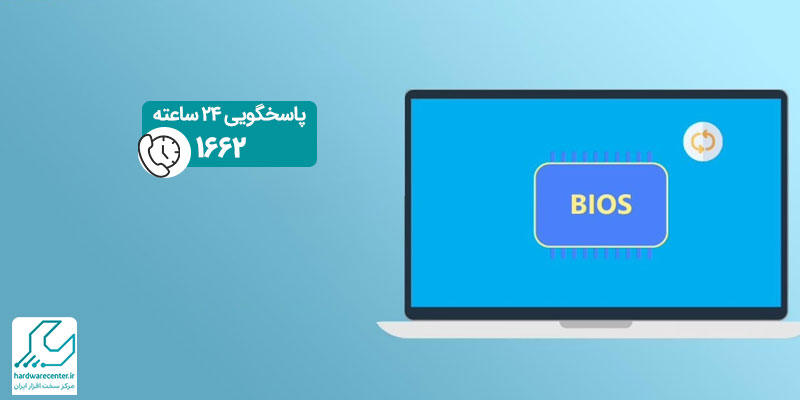
چگونه تنظیمات بایوس لپ تاپ ایسوس را برای نصب ویندوز تغییر دهید؟
تنظیمات بایوس لپ تاپ ایسوس مخصوصاً برای افراد مبتدی ممکن است دشوار و پیچیده به نظر برسد. به همین دلیل توصیه می کنیم در صورت نداشتن دانش کافی حتماً از کارشناسان نمایندگی تعمیر تخصصی لپ تاپ کمک بگیرید. با راه کاری که در ادامه بیان می شود، می توانید تنظیمات BIOS را بدون نیاز به دیسک حاوی UEFI انجام دهید:
ورود به محیط بایوس
برای دسترسی به محیط بایوس، کامپیوتر قابل حمل خود را روشن کنید. سپس قبل از این که لوگوی ایسوس روی صفحه نمایش ظاهر شود، کلید Esc را از روی کیبورد بفشارید. اکنون با استفاده از کلیدهای جهت نما روی عبارت Enter Setup بروید و دکمه اینتر را بفشارید تا به محیط BIOS وارد شوید.
اعمال تنظیمات مربوط به بایوس
پس از وارد شدن به محیط بایوس از طریق کلیدهای جهت نما گزینه Security را بیابید و روی آن کلیک نمایید. سپس در منوی ظاهر شده آیتم Secure Boot Menu را انتخاب کنید، حالا روی Disable بزنید تا غیر فعال شود.
در ادامه روند اعمال تنظیمات بایوس لپ تاپ ایسوس به منوی Boot بروید. اکنون گزینه Launch CSM را روی حالت Enabled قرار دهید تا فعال شود.

ذخیره تنظیمات مربوط به بوت سیستم
در مرحله بعد گزینه Secure Boot Control را انتخاب کنید، سپس با برگزیدن Secure Boot Control این آیتم را روی حالت غیر فعال قرار دهید. اینک برای ذخیره پیکربندی های اعمال شده به منوی Save & Exit بروید و روی عبارت Save Changes and Exit کلیک نمایید.
حالا باید از محیط بایوس خارج شوید و منتظر بمانید تا لوگوی ایسوس را ببینید. پس از مشاهده آرم لپ تاپ به منظور انتخاب و بوت فلش یا دیسک درایو دکمه Esc را بفشارید. چنانچه در انجام مراحل فوق به مشکل برخوردید، می توانید با متخصصان مرکز تعمیر لپ تاپ مشورت کنید.
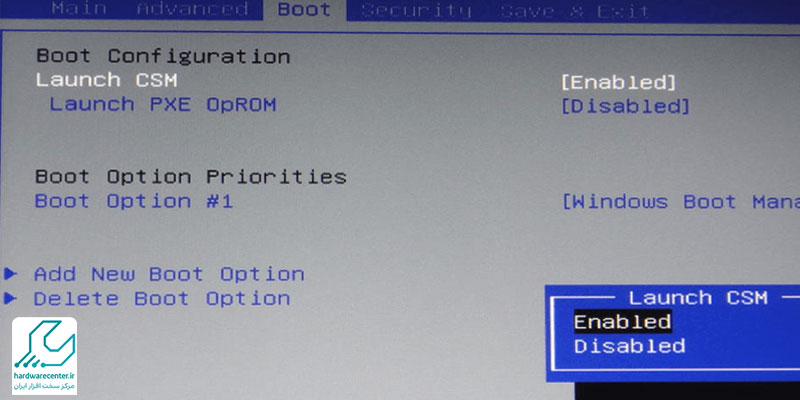
تنظیمات بایوس لپ تاپ Asus برای نصب نسخه ۱۰ ویندوز
اگر قصد دارید نسخه ۱۰ ویندوز را روی لپ تاپ ایسوس خود نصب نمایید، لازم است تنظیمات بایوس را مطابق مراحل زیر تغییر دهید:
لپ تاپ را روشن کنید و با توجه به مدل آن یکی از کلیدهای Del یا F2 را از روی کیبورد بفشارید.
برای اعمال تنظیمات بایوس لپ تاپ ایسوس وارد بخش Boot شوید و آیتم Secure Boot را برگزینید. سپس این گزینه را روی حالت Disabled قرار دهید تا غیر فعال شود.
اکنون در قسمت Boot Mode حالت بوت را مورد بررسی قرار دهید و مطمئن شوید که روی UEFI قرار گرفته است.
سپس در بخش Boot Priority یا Boot Order ترتیب بوت را به نحوی تغییر دهید که اولویت انتخاب بوت با USB Drive باشد.
نهایتاً پیکربندی های اعمال شده را ذخیره کنید و از محیط بایوس خارج شوید.
پس از طی کردن مراحل فوق می توانید برای نصب ویندوز ۱۰ روی لپ تاپ ایسوس از فلش یا دیسک استفاده کنید.
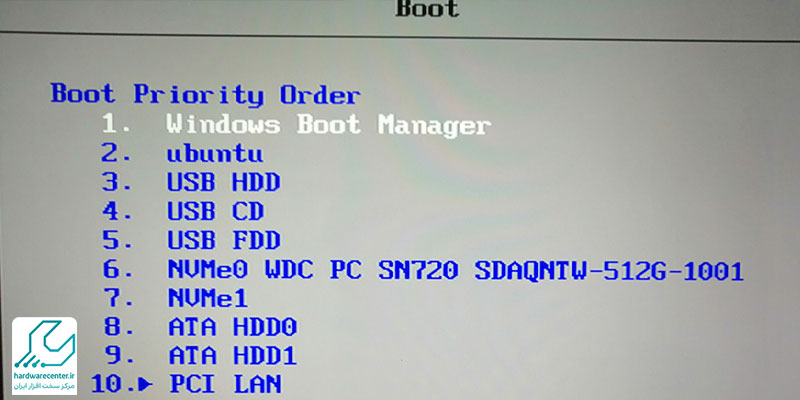
نکات مهم هنگام اعمال تنظیمات بایوس لپ تاپ ایسوس
برای جلوگیری از بروز مشکلات احتمالی هنگام انجام تنظیمات بایوس لپ تاپ Asus حتماً باید به یک سری نکات توجه ویژه داشته باشید. فراموش نکنید که بعضی از تنظیمات محیط BIOS بسیار پیشرفته هستند.
به نحوی که حتی کوچکترین تغییرات می تواند عملکرد سیستم شما را تحت تاثیر قرار دهد. به همین دلیل تنها زمانی مجاز هستید پیکربندی های حساس را عوض کنید که دانش کافی داشته باشید.
نکته دیگر این است که تنظیمات بایوس لپ تاپ ایسوس را به تدریج انجام دهید و از اعمال تغییرات در حجم وسیع خودداری نمایید. ناگفته نماند همواره باید BIOS رایانه خود را آپدیت نگه دارید. زیرا دریافت به روز رسانی جدید ضمن بهبود عملکرد سیستم بسیاری از مشکلات امنیتی را نیز رفع می کند.
خدمات فوری و تضمینی لپ تاپ های ایسوس را از نمایندگی ایسوس دریافت کنید.

